Как войти в Discord через QR-код
Если вы являетесь постоянным пользователем Discord , мы считаем, что вам следует рассмотреть возможность входа в систему с помощью QR-кода(QR code) . Это один из самых безопасных способов получить доступ к вашей учетной записи, но не все знают, как это сделать. Хорошая новость в том, что мы в состоянии все объяснить, и именно это мы и собираемся сделать.
Войдите(Log) в Discord через QR-код с мобильного устройства
Теперь задача доступа к вашей учетной записи Discord с помощью QR-кода проще, чем вы можете себе представить. Вам нужен только поддерживаемый смартфон с установленным мобильным приложением Discord , и на этом все.
Как только все инструменты будут на месте, вы будете готовы войти в свою учетную запись в любое время.
1] Загрузите мобильное приложение Discord
Если вы еще не загрузили приложение на свой смартфон Android или iOS, сейчас самое подходящее время, чтобы выполнить эту работу. Вы можете найти Discord для Android в Google Play Store и Discord для Apple iOS в App Store . Приложение можно загрузить и использовать бесплатно, если у вас есть подключение к Интернету.
2] Войдите(Log) в Discord с помощью настольного клиента.
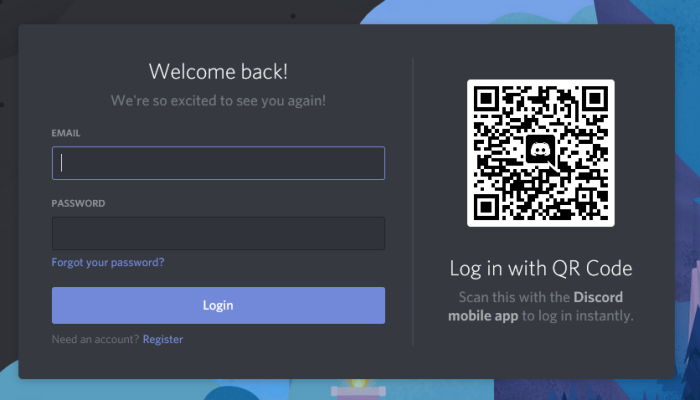
После установки приложения на соответствующий смартфон пришло время перейти в Discord с компьютера с Windows 10. Вы можете войти в систему с помощью настольного клиента или просто сделать это через веб-браузер; это не имеет значения.
После запуска клиента или Discord через веб-браузер вы должны увидеть раздел QR-кода. Это ключ к плану.
3] Войдите, используя QR-код

Чтобы войти в свою учетную запись с помощью QR-кода, мы предлагаем запустить приложение Discord на выбранном вами мобильном устройстве, затем перейти к настройкам пользователя(User Settings) и выбрать QR-код Scar(Scar QR Code) . Если вы еще не предоставили приложению разрешение на использование вашей камеры, оно запросит его.
После этого камера откроется, и вы сможете отсканировать QR-код на экране вашего компьютера.
Имейте(Bear) в виду, что QR-код действителен только в течение 2 минут, поэтому требуется немного скорости, чтобы сделать что-то до того, как истечет 2 минутная отметка.
Теперь взгляните на эти горячие клавиши и сочетания клавиш Discord(Discord Hotkeys and Keyboard Shortcuts) .(Now take a look at these Discord Hotkeys and Keyboard Shortcuts.)
Related posts
Как добавить Spoiler Tags на Text and Images на Discord
Fix Вы являетесь курсом Limited Discord error на Windows PC
Fix Discord Mic не работает в Windows 11/10
Как улучшить качество звука Discord на Windows PC
Как создать Chat Server на Discord and Invite friends
Fix Discord Console Log Ошибки на компьютере Windows 11/10
Не удалось подключить ваш YouTube account до Discord в Windows 11/10
Как уменьшить Discord CPU usage в Windows 10
Fix не удалось подключить свой Spotify account к Discord
Как исправить Drops and Lag issues в Discord на Windows 11/10
Как исправить Discord Invite Invalid error
Как использовать Slow Mode на Discord?
Как включить и использовать функцию текстовой речи в Discord
Fix Discord Images не загружается на ПК
Как изменить Discord Username and Avatar с ПК
Discord - бесплатный Voice & Text Chat app для геймеров PC
Fix Discord Installation повернул ошибку на Windows PC
Discord Overlay не работает в Windows 10: как это исправить
Fix Discord Connection Вопросы на Windows PC
Как улучшить качество звука Discord на ПК
